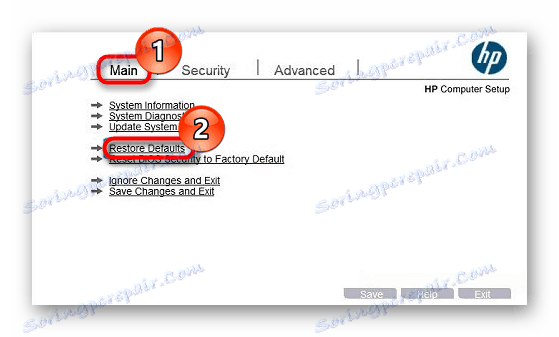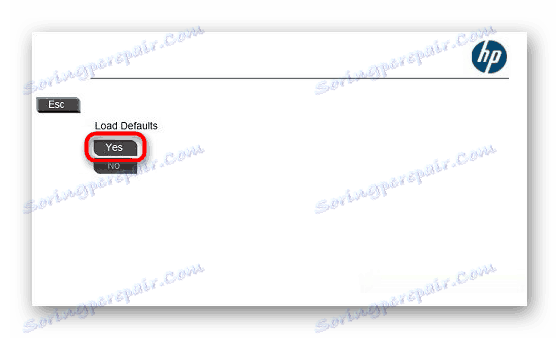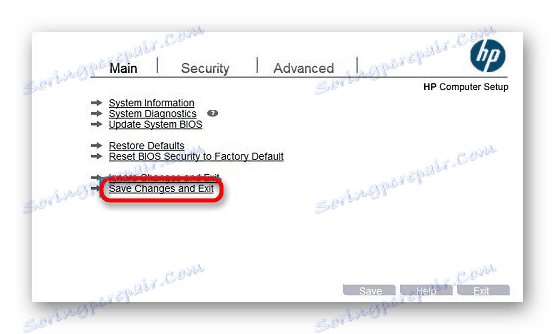Какво представлява възстановяването по подразбиране в BIOS
В някои версии на BIOS една от наличните опции се нарича "Restore Defaults" . Тя е свързана с въвеждането на BIOS в първоначалното си състояние, но за неопитни потребители това изисква обяснение на принципа на тяхната работа.
съдържание
Целта на опцията "Възстановяване на по подразбиране" в BIOS
Самата възможност, идентична на разглежданата, е в абсолютно всички BIOS, но в зависимост от версията и производителя на дънната платка, тя има различно име. По-конкретно "Restore Defaults" се намира в някои версии на AMI BIOS и в UEFI от HP и MSI.
"Възстановяване на по подразбиране" е предназначен да възстанови изцяло настройките в UEFI, които някога са зададени от потребителя ръчно. Това важи за абсолютно всички параметри - всъщност връщате състоянието на UEFI в първоначалния си режим, което беше, когато сте закупили дънна платка.
Нулирайте настройките на BIOS и UEFI
Тъй като, като правило, нулирането на настройките се изисква, когато компютърът е нестабилен, преди да го извършите, ще бъдете помолени да зададете оптималните стойности, които трябва да се стартират от компютъра. Разбира се, ако проблемът е в неправилно функциониращ Windows, нулиране на настройките тук няма да работи - връща производителността на компютъра, изгубен след неправилно конфигуриран UEFI. Така че той замества опцията "Натоварване на оптимизираните по подразбиране".
Вижте също: Какво е оптимизирано зареждане по подразбиране в BIOS
Нулиране на настройките в AMI BIOS
Има няколко варианта на AMI BIOS, така че опция с това име не винаги, но често.
- Отворете BIOS с ключа, присвоен на инсталираната дънна платка.
- Отворете раздела "Запазване и излизане" и изберете "Възстановяване на по подразбиране" там .
- Ще бъдете подканени да изтеглите оптималните основни BIOS настройки за компютъра. Съгласен съм с "Да" .
- Запишете и излезте, като натиснете съответния клавиш. Обикновено F10 , по-малко F4 . Можете да го видите от дясната страна на прозореца.
Вижте също: Как да влезете в BIOS на компютъра
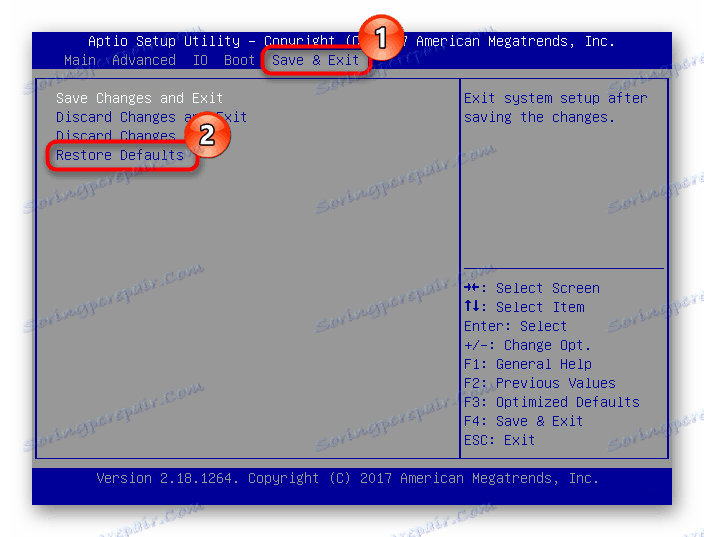
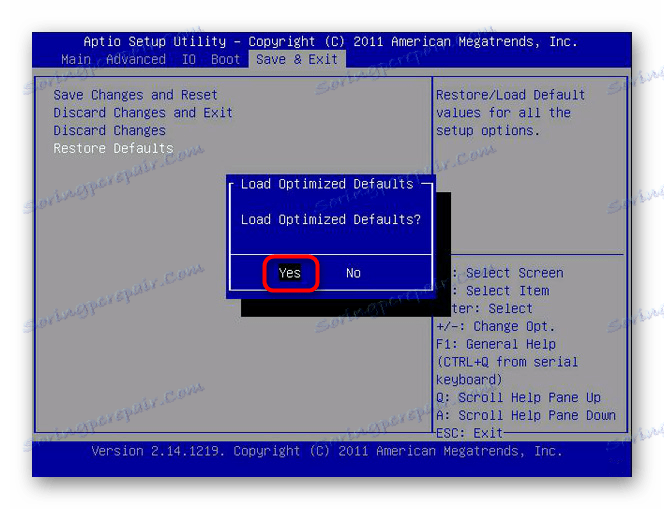
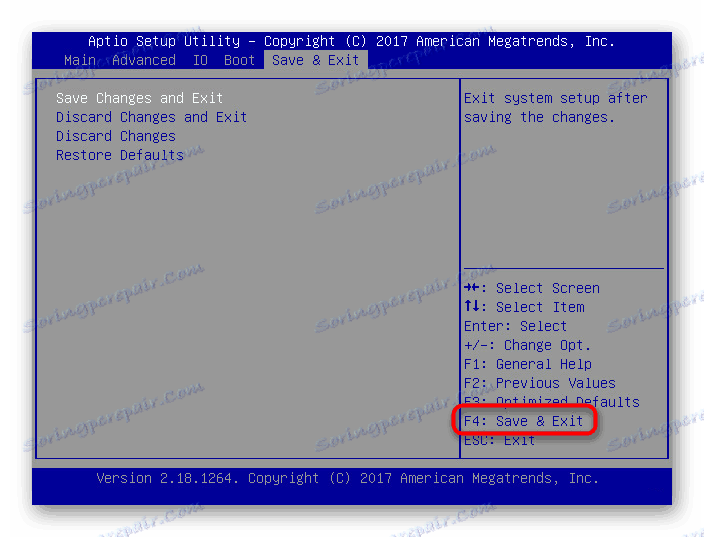
Нулирайте настройките в MSI UEFI
Собствениците на дънни платки на MSI трябва да направят следното:
- Влезте в UEFI, като натиснете клавиша Del по време на екрана на логото на MSI, когато включите компютъра.
- Отидете в раздела "Основни настройки" или просто "Настройки" . Оттук нататък, външността на черупката може да се различава от вашето, но принципът за търсене и използване на опцията е същият.
- В някои версии трябва допълнително да отидете в секцията "Запазване и излизане" , но някъде тази стъпка може да бъде пропусната.
- Кликнете върху "Възстановяване на по подразбиране" .
- Ще се появи прозорец с въпрос дали наистина искате да възстановите настройките до фабричните настройки по подразбиране. Съгласете се с бутона "Да" .
- Запаметете приложените промени и излезте от UEFI, като изберете "Запазване на промените и рестартиране" .
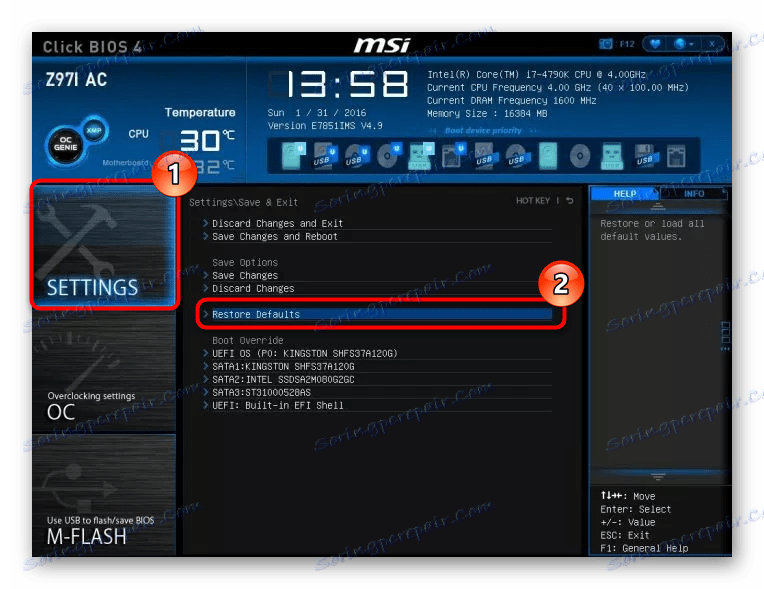
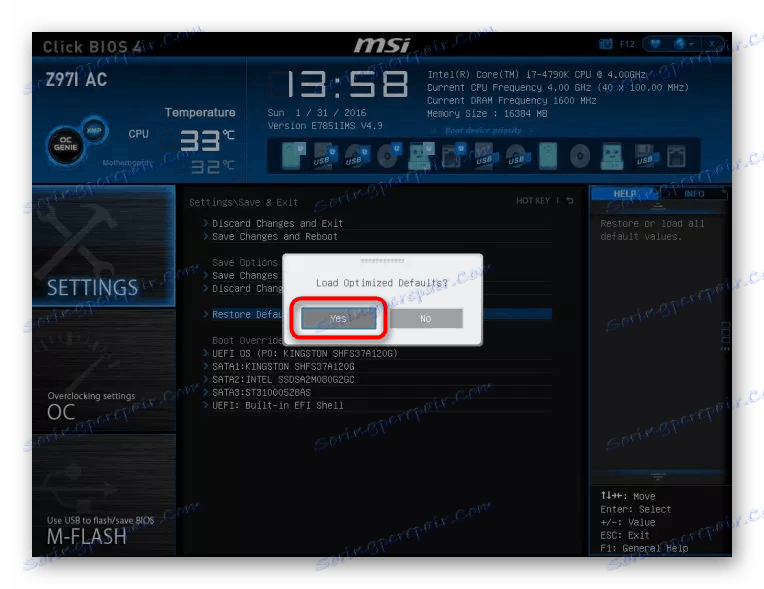
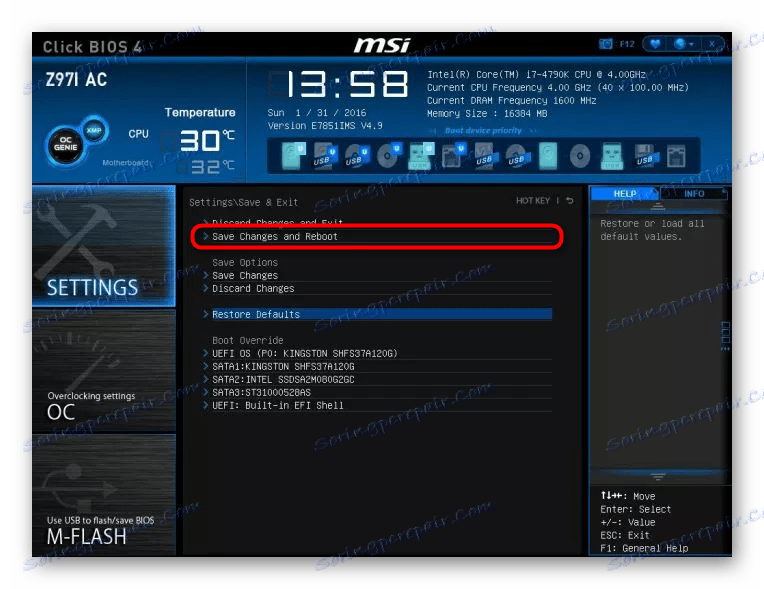
Нулиране на настройките в HP UEFI BIOS
HP UEFI BIOS е различен, но също толкова прост, когато става въпрос за възстановяване на настройките.
- Въведете UEFI BIOS: след натискане на бутона за захранване, последователно бързо натиснете първо Esc , след това F10 . Точният ключ, зададен на входа, е написан на етапа на показване на скрийнсейвъра на дънната платка или производителя.
- В някои версии веднага ще отворите раздела "Файл" и ще намерите опцията "Възстановяване на по подразбиране" . Изберете го, съгласувате се с предупредителния прозорец и кликнете върху "Запазване" .
- В други версии, докато сте в раздела "Основни" , изберете "Възстановяване на по подразбиране" .
![Възстановяване на настройките по подразбиране в HP BIOS UEFI]()
Потвърдете действието "Натоварване по подразбиране" , като заредите параметрите по подразбиране от производителя с бутона "Да" .
![Потвърждаване на нулиране на настройките чрез Възстановяване на по подразбиране в HP BIOS UEFI]()
Можете да излезете от настройките, като изберете опцията "Запазване на промените и излизане" , докато сте в същия раздел.
![Запазване на настройките след нулиране чрез Възстановяване на по подразбиране в HP BIOS UEFI]()
Отново трябва да се съгласите с "Да" .
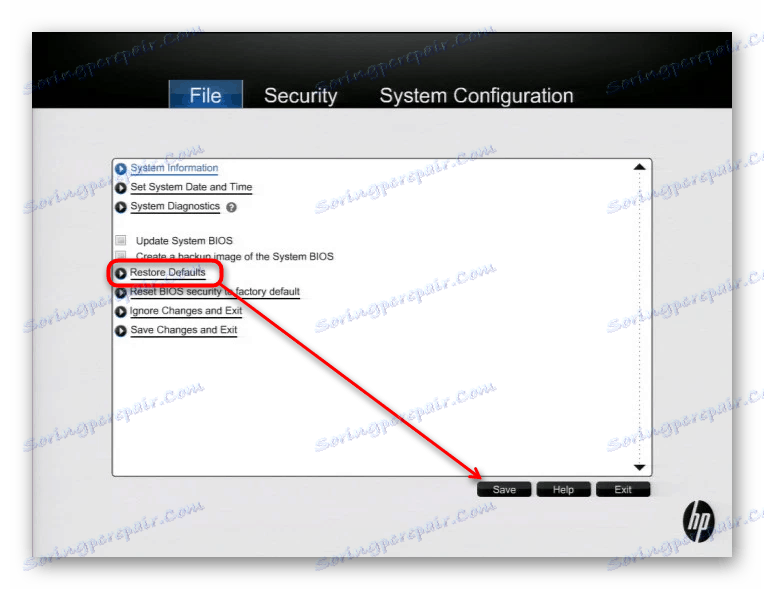

Сега знаете какво е "Restore Defaults" и как да възстановите правилно настройките в различните версии на BIOS и UEFI.
Вижте също: Всички начини за нулиране на настройките на BIOS